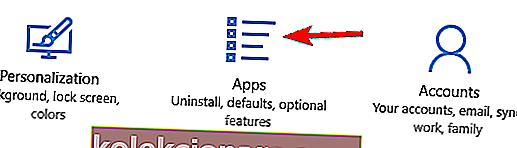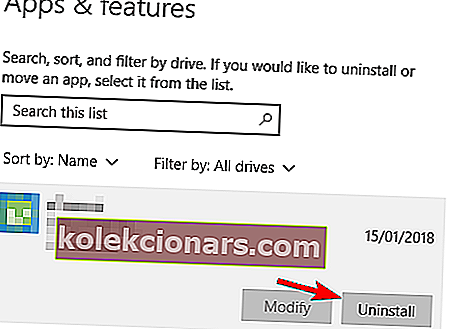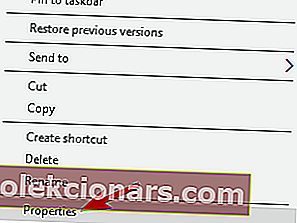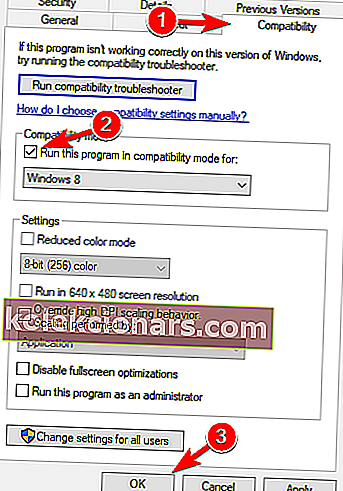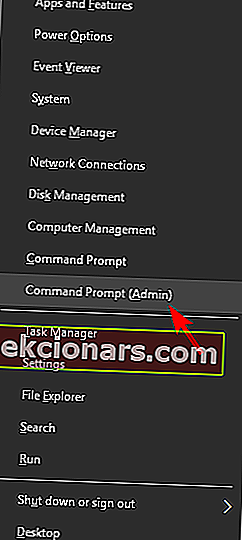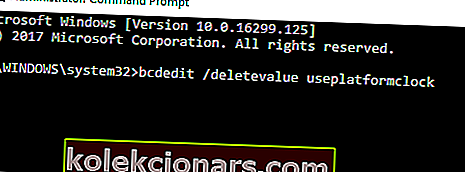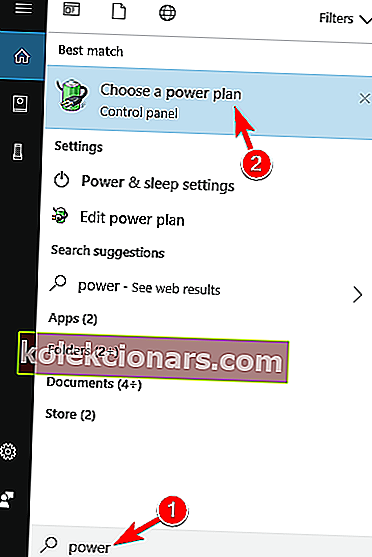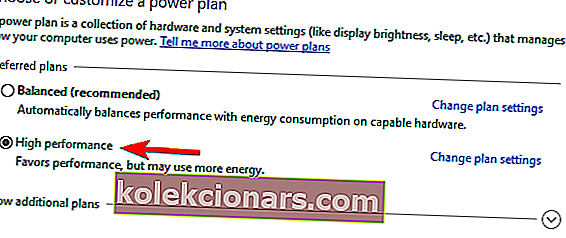- War Thunder je vojenská bojová hra MMO, ktorá zdanlivo dokázala nemožné: priniesla celé bojisko do jednej hry: vzdušné, pozemné a vodné boje dostupné na jednom mieste.
- Rovnako ako väčšina ambicióznych hier, ani War Thunder nie je bez problémov. Mnoho hráčov sa dostalo na fóra, aby s nimi diskutovalo o problémoch. Tento článok obsahuje informácie o opravách väčšiny problémov, ktoré sa vyskytli.
- Ak chcete získať viac obsahu o online hrách, odporúčame vám našu stránku, na ktorej diskutujeme o najnovších správach a chybách.
- Herné centrum je neustále aktualizované o najnovšie príručky, recenzie a opravy tých najhorúcejších hier. Uistite sa, že ste si ju vytvorili ako záložku a aby ste sa sem často vracali!

Niektoré hry majú problémy s modernými operačnými systémami, napríklad Windows 10. Ak ste fanúšikmi vzdušných bojov, pravdepodobne poznáte hru s názvom War Thunder.
Niektorí fanúšikovia tejto hry majú problémy s War Thunder v systéme Windows 10, takže bez ďalšieho odkladu sa pozrime, ako vyriešiť problémy s War Thunder.
Opraviť problémy War Thunder vo Windows 10
War Thunder je pomerne populárna hra pre viacerých hráčov, má však určité problémy. Keď už hovoríme o War Thunder a jeho problémoch, mnoho používateľov uviedlo nasledujúce problémy:
- War Thunder žiadny zvuk - Ak pri hraní War Thunder nemáte zvuk, skontrolujte, či je vaša hra aktuálna. V najhoršom scenári bude možno potrebné problém znova nainštalovať.
- Zlyhanie hry War Thunder - Ak hra často padá na vašom PC, môžete problém vyriešiť jednoduchou zmenou kvality grafiky alebo zmenením možností vykreslenia.
- Zlyhanie War Thunderu pri štarte - Niekoľko používateľov oznámilo, že War Thunder zlyhá na ich PC hneď pri štarte. Ak sa tak stane, nezabudnite skontrolovať integritu medzipamäte hry.
- War Thunder zlyhá pri pripojení k serveru - Toto je ďalší častý problém s War Thunder. Tento problém môže spôsobiť váš firewall alebo antivírus, takže sa uistite, že War Thunder nie je na zozname blokovaných.
- War Thunder freezing - Ak hra na vašom počítači často zamrzne, problémom môže byť vaše rozlíšenie. Tento problém by ste však mali byť schopní opraviť pomocou niektorého z našich riešení.
- War Thunder FPS drop, lag - FPS drop and lag môže byť veľkým problémom v hre pre viacerých hráčov, mali by ste byť však schopní tento problém vyriešiť zmenou konfiguračného súboru hry.
- Čierna obrazovka War Thunder - Toto je ďalší častý problém s War Thunder. Ak máte tento problém, skúste hru spustiť v režime s oknami a skontrolujte, či to pomáha.
1. Opravte problémy s pripojením War Thunder
Uistite sa, že antivírus neblokuje War Thunder
Problémy s pripojením War Thunder môžu byť niekedy spôsobené antivírusovým softvérom alebo bránou firewall.
Aby ste sa vyhli problémom s pripojením, uistite sa, že váš antivírusový softvér alebo brána firewall neblokujú War Thunder.
Ak hru nezablokuje váš bezpečnostný softvér, možno budete musieť počas hrania hry War Thunder dočasne vypnúť antivírus alebo bránu firewall.
Okrem toho sa uistite, že na pozadí nie je spustená žiadna nepotrebná aplikácia.
Na odstránenie tohto problému je niekedy potrebné odinštalovať antivírus. Ak odstránenie antivírusového programu problém vyrieši, mali by ste zvážiť prechod na iné antivírusové riešenie.
V súčasnosti sú najlepšími antivírusovými aplikáciami na trhu Bitdefender a BullGuard , takže vám ich dôrazne odporúčame vyskúšať.
2. Opravte zlyhania War Thunderu
1. Zmeňte možnosť vykreslenia na OpenGL
Používatelia hlásili časté zlyhania pri spustení hry War Thunder. Podľa používateľov dôjde k zlyhaniu iba pár sekúnd po prihlásení. Vďaka tomu je hra nehrateľná, ale je k dispozícii oprava.
Bolo hlásené, že zmena možnosti vykreslenia z automatického na OpenGL opravuje zlyhania War Thunderu v systéme Windows 10. Niektorí používatelia zároveň uvádzajú, že používanie OpenGL im poskytuje lepší výkon.
Ak narazíte na akýkoľvek typ zlyhania, nezabudnite v možnostiach spúšťača nastaviť režim vykreslenia na OpenGL.
Game Fire je zosilňovač hier, ktorý vás pri hraní zbaví havárií, zamrznutia, oneskorenia, nízkeho FPS a ďalších problémov. Stiahnite si ho teraz (zadarmo) pre lepší herný zážitok.
2. Spustite hru priamo
Jednoduchým riešením zlyhania hry War Thunder je spustenie hry priamo z jej inštalačného priečinka. Ak to chcete urobiť, prejdite do inštalačného adresára hry a spustite program aces.exe .
Ako vidíte, je to dosť jednoduché riešenie, ale mohlo by to pre vás fungovať, takže ho môžete vyskúšať.
3. Odstráňte priečinky cache a compiledShaders
Ak narazíte na zlyhania hry War Thunder a používate verziu hry pre Steam, možno budete chcieť vyskúšať nasledujúce riešenie:
- Prejdite do inštalačného adresára Steam .
- Prejdite na steamapps> bežné> priečinok warthunder .
- Potom, čo ste otvorili War Thunder zložku, Zmazať vyrovnávaciu pamäť a compiledShaders .
- Spustite Steam .
- Po otvorení služby Steam prejdite do svojej knižnice .
- Nájdite War Thunder a kliknite naň pravým tlačidlom myši .
- V ponuke vyberte príkaz Vlastnosti .
- Keď sa otvorí okno Vlastnosti , prejdite na kartu Miestne súbory .
- Kliknite na tlačidlo Overiť integritu medzipamäte hry .
- Buďte trpezliví a čakajte na dokončenie procesu.
Hľadáte najlepšie nástroje na odstránenie nepotrebných súborov? Tu sú naše najlepšie tipy.
4. Nastavte vykreslenie na DirectX 9 a zapnite Vsync
Používatelia hlásili zlyhania War Thunderu pri spustení hry a zdá sa, že tieto zlyhania sú spôsobené možnosťami vykreslenia.
Ak War Thunder havaruje na vašom počítači so systémom Windows 10, možno budete chcieť v nastaveniach spustenia nastaviť vykreslenie na DirectX 9 .
Používatelia tiež oznámili, že zapnutie Vsync opravuje problémy so zlyhaním .
5. Odstráňte ovládač DisplayLink
Uvádza sa, že ovládač DisplayLink môže niekedy spôsobiť zlyhanie hry War Thunder v systéme Windows 10.
Ak je to váš prípad, mali by ste z vášho počítača odstrániť ovládač DisplayLink podľa týchto krokov:
- Otvorte aplikáciu Nastavenia .
- Prejdite do systému a potom prejdite do sekcie Aplikácie .
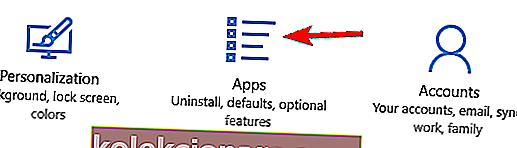
- V zozname vyhľadajte softvér DisplayLink a kliknite na tlačidlo Odinštalovať .
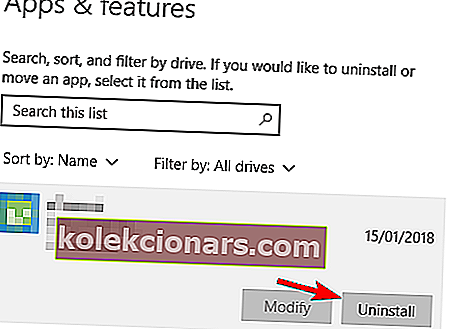
Nezabudnite, že na odstránenie tohto problému môže byť niekedy potrebné odstrániť všetky súbory spojené so softvérom DisplayLink.
Môže to byť komplikovaný proces, ak to robíte ručne, ale existuje jednoduchý spôsob, ako aplikáciu úplne odinštalovať.
Aplikácie, napríklad IObit Uninstaller (zdarma) , Ashampoo Uninstaller , a Revo Uninstaller môže ľahko opraviť tento problém, takže sa uistite, aby im vyskúšať.
6. Prepnite do režimu s oknami
Ak narazíte na zlyhania hry War Thunder, odporúčame vám prepnúť z režimu celej obrazovky do režimu s oknami . Nezabudnite nastaviť rozlíšenie hry, aby sa zhodovalo s rozlíšením vašej pracovnej plochy.
3. Opravte zmrazenie hry War Thunder
1. Zmeňte rozlíšenie hry
Zmrazenie hry War Thunder môže byť spôsobené vašimi grafickými nastaveniami, preto vám odporúčame ich znížiť. Ak používate rozlíšenie HD, odporúčame prepnúť na nižšie rozlíšenie a spustiť hru v režime s oknami .
2. Spustite hru v režime kompatibility
Ak vo vašom počítači došlo k zamrznutiu hry War Thunder, možno budete chcieť spustiť hru v režime kompatibility. Postupujte takto:
- Prejdite do inštalačného adresára hry.
- Vyhľadajte súbor aces.exe a kliknite naň pravým tlačidlom myši . V ponuke vyberte príkaz Vlastnosti .
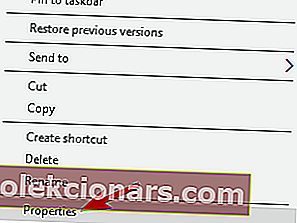
- Prejdite na kartu Kompatibilita . Začiarknite políčko Spustiť tento program v režime kompatibility a vyberte jednu zo starších verzií systému Windows. Niektorí používatelia odporúčajú balík Windows XP Service Pack 2 , môžete však experimentovať aj s inými verziami.
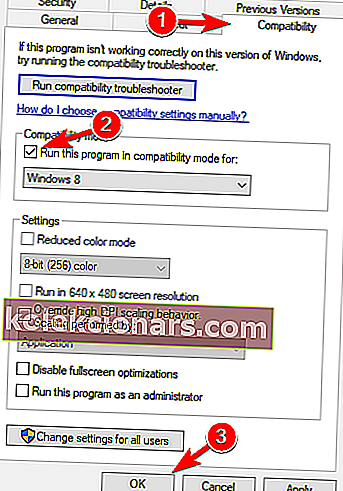
- Kliknutím na tlačidlo Použiť a OK uložte zmeny.
3. Vykonajte kontrolu súborov
Niektorí používatelia navrhujú vykonať úplnú kontrolu súborov, aby opravili zamrznutie hry War Thunder. Ak to chcete urobiť, stačí stlačiť ozubené koliesko vedľa grafických nastavení a kliknúť na tlačidlo Skontrolovať súbory .
Tento proces môže chvíľu trvať, preto vám odporúčame, aby ste boli trpezliví.
4. Opravte pokles fps War Thunderu
1. Upravte súbor config.blk
Ak máte vo War Thunder nízky výkon a klesá počet snímok za sekundu, možno budete musieť zmeniť niekoľko skrytých nastavení hry. Postupujte takto:
- Prejdite do inštalačného adresára hry. Štandardne by to malo byť C:> Programové súbory> Steam> steamapps> bežné> War Thunder .
- Vyhľadajte súbor config.blk a otvorte ho v programe Poznámkový blok .
- Vyhľadajte nasledujúce riadky a zmeňte ich na:
- renderer2: t = ”dx11 ″
- disableFlipEx: b = nie
- vodič: t = ”dx11 ″
- d3d9ex: b = č
- Uložte zmeny a kliknite pravým tlačidlom myši na config.blk . Vyberte Vlastnosti .
- Prejdite na kartu Všeobecné a začiarknite možnosť Iba na čítanie .
- Kliknutím na tlačidlo Použiť a OK uložte zmeny.
- Spustite hru. Ak dostanete upozornenie, že nemôžete uložiť nastavenia, kliknite na tlačidlo Áno.
Používatelia oznámili, že toto riešenie opravuje poklesy rýchlosti a rýchlosti War Thunder fps a výkon, ale má aj jednu nevýhodu.
S týmto riešením nebudete môcť zmeniť svoje nastavenia a budete ich musieť zmeniť manuálne zo súboru config.blk.
2. Použite príkazový riadok
Vďaka poklesu snímok za sekundu je War Thunder takmer nehratelný. Ak máte problémy s fps vo War Thunder, môžete tento problém vyriešiť pomocou príkazového riadku:
- Uistite sa, že je vaša hra uzavretá.
- Stlačte klávesy Windows + X a z ponuky vyberte príkazový riadok (správca) .
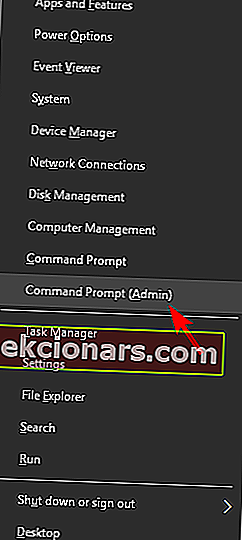
- Po otvorení príkazového riadka zadajte nasledujúci text a spustite ho stlačením klávesu Enter :
- bcdedit / deletevalue useplatformclock
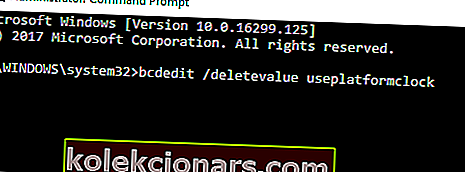
- bcdedit / deletevalue useplatformclock
- Reštartujte počítač a skúste hru spustiť znova.
Výstraha epického sprievodcu! Všetko, čo potrebujete vedieť o príkazovom riadku, je tu!
3. Nastavte plán napájania na vysoký výkon
Ak hráte War Thunder na notebooku, mohli ste si všimnúť pokles fps, keď nie je pripojená nabíjačka.
Je to úplne bežné, ale ak chcete hrať War Thunder bez kvapiek fps na svojom notebooku, musíte zmeniť plán napájania. Postupujte takto:
- Stlačte kláves Windows + S a zadajte napájanie . V ponuke vyberte možnosť Vybrať plán napájania .
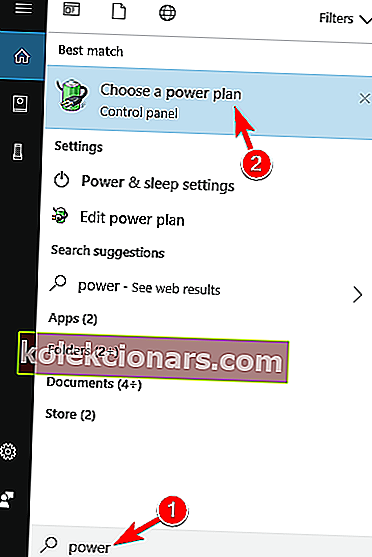
- Keď sa otvorí okno Možnosti napájania , v zozname výsledkov vyberte možnosť Vysoký výkon .
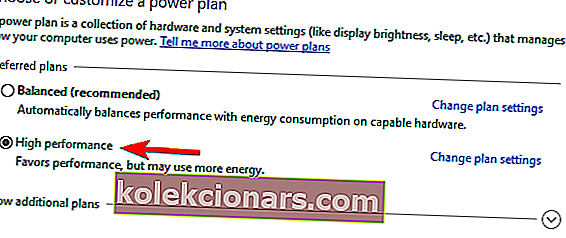
Musíme zdôrazniť, že nastavenie plánu napájania na vysoký výkon rýchlejšie vyčerpá batériu vášho notebooku , takže to majte na pamäti.
Chýbajú plány napájania? Neprepadajte panike! Tu je to, čo musíte urobiť!
4. Aktualizujte ovládače grafickej karty
Pokles snímok za sekundu je často spôsobený zastaralými jednotkami grafických kariet. Ak ste pri hraní War Thunder zaznamenali poklesy fps, dôrazne vám odporúčame aktualizovať ovládače grafickej karty.
Ak to chcete urobiť, navštívte webovú stránku výrobcu grafickej karty a stiahnite si najnovšie ovládače pre svoju grafickú kartu.
Odporúčame tiež, aby tento nástroj tretej strany automaticky sťahoval zastarané ovládače do vášho počítača.
5. Opravte čiernu obrazovku War Thunder
1. Použite DirectX 9 a Vsync / spustite hru v režime Windowed
Ak máte problémy s čiernou obrazovkou vo War Thunder, odporúča sa zapnúť Vsync a použiť vykreslenie DirectX 9. Používatelia tiež oznámili, že pri používaní OBS (Open Broadcaster Software) dostávajú čiernu obrazovku.
Ak máte problémy s čiernou obrazovkou, môžete skúsiť spustiť hru v režime s oknami.
Toto sú niektoré bežné problémy War Thunder, ktoré používatelia nahlásili. Ak máte niektorý z týchto problémov, môžete vyskúšať niektoré z našich riešení.
FAQ: Problémy s War Thunder
- Prečo War Thunder nefunguje?
War Thunder môže mať niekoľko chýb. Podľa tohto sprievodcu riešením problémov budete môcť vyriešiť väčšinu problémov.
- Ako opravím oneskorenie vo War Thunder?
Oneskorenie je spôsobené problémom s pripojením, tomuto konkrétnemu problému sa venujeme vo vyššie uvedených krokoch.
- Ako zvýšim svoje FPS vo War Thunder?
Znížte nastavenie grafiky (najmä tiene, vodné efekty a častice). Podrobnejšiu príručku o tom, ako zvýšiť FPS v hrách, nájdete v našich sprievodcoch zvýšením FPS v systéme Windows 10 a optimalizáciou notebooku.
- Môžete hrať War Thunder na PS4?
Áno, War Thunder je multiplatformová MMO a je možné ju hrať na PlayStation, Xbox, Mac a PC.
Poznámka redaktora: Tento príspevok bol pôvodne zverejnený vo februári 2018 a od tej doby bol prepracovaný a aktualizovaný v marci 2020 kvôli aktuálnosti, presnosti a komplexnosti.